【摘要】:其实Excel可以直接从Access、网站和文本文件中获取数据并导入到工作表中。图2-23完成文件导入4 将弹出“导入数据”对话框,在“现有工作表”文本框中输入“=Sheet1!$A$1”,单击“确定”按钮,如图2-24所示,即可将文本文档中的数据导入到工作表中。
技巧介绍:小白接到一个文本文档,需要将其中的数据录入到Excel中,小白觉得只能一个一个地输入到工作表中。其实Excel可以直接从Access、网站和文本文件中获取数据并导入到工作表中。
1 打开Excel,选择“数据”选项卡,在“获取外部数据”选项组中单击“自文本”按钮,在弹出的“导入文本文件”对话框中选择需要导入的文本文件,单击“导入”按钮,如图2-21所示。
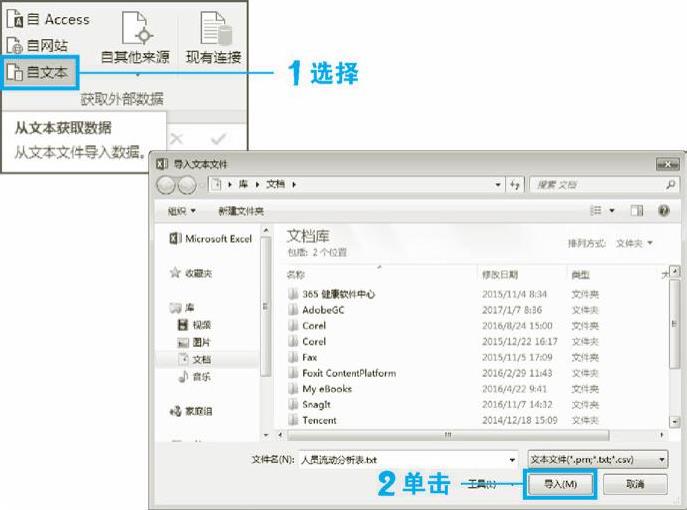
图2-21 选择导入文件
2 弹出“文本导入向导”对话框,在“文件原始格式”下拉列表框中选择“54936:简体中文(GB18030)”选项,单击“下一步”按钮,如图2-22所示。
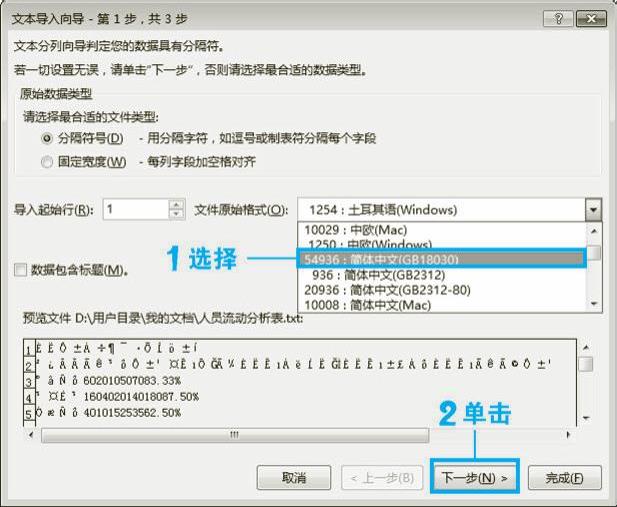
图2-22 开始文件导入
3 在第2步中可以设置文件的分隔符号,在这里保持默认,单击“下一步”按钮;在第3步中可以设置各列的数据格式,并且可以将不需要的列跳过,在这里保持默认,单击“完成”按钮,如图2-23所示。(www.daowen.com)

图2-23 完成文件导入
4 将弹出“导入数据”对话框,在“现有工作表”文本框中输入“=Sheet1!$A$1”,单击“确定”按钮,如图2-24所示,即可将文本文档中的数据导入到工作表中。
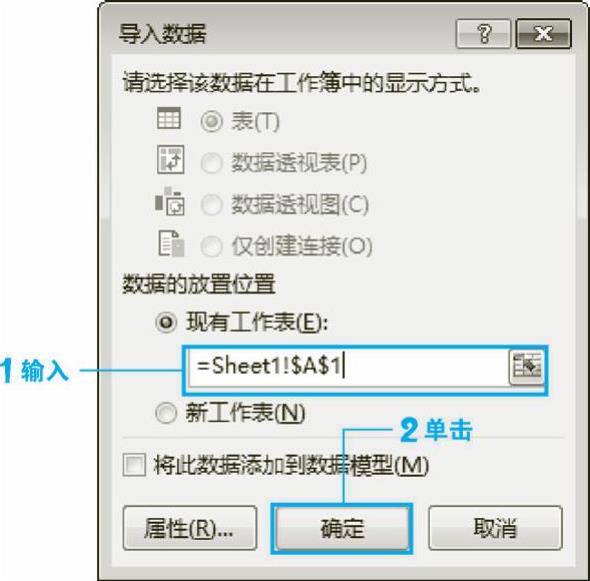
图2-24 设置数据放置位置
技巧拓展
单击“现有工作表”文本框右侧的折叠按钮,选择A1单元格,即可快速在文本框中输入“=Sheet1!$A$1”。
免责声明:以上内容源自网络,版权归原作者所有,如有侵犯您的原创版权请告知,我们将尽快删除相关内容。
有关高效能人士的Excel人力资源300招的文章







